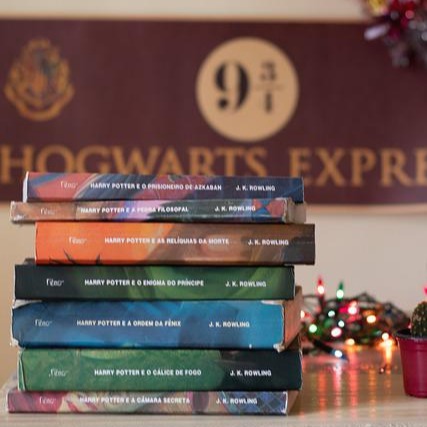되면한다
02. 도커 설치하기(우분투 20.04) 본문
2-1 도커 설치하기(우분투 20.04)
1) 도커 이전 버전 삭제
sudo apt-get remove docker docker-engine docker.io containerd runc2) apt 패키지 업데이트하고, 패키지 설치
sudo apt-get update
sudo apt-get install \
apt-transport-https \
ca-certificates \
curl \
gnupg \
lsb-release3) 도커 GPG key 추가
curl -fsSL https://download.docker.com/linux/ubuntu/gpg | sudo gpg --dearmor -o /usr/share/keyrings/docker-archive-keyring.gpg4) 도커 레퍼지토리 설정 (아키텍처 확인해서 맞는 명령어로 설정한다.)
4-1) x86_64/amd64
echo \
"deb [arch=amd64 signed-by=/usr/share/keyrings/docker-archive-keyring.gpg] https://download.docker.com/linux/ubuntu \
$(lsb_release -cs) stable" | sudo tee /etc/apt/sources.list.d/docker.list > /dev/null4-2) armhf
echo \
"deb [arch=armhf signed-by=/usr/share/keyrings/docker-archive-keyring.gpg] https://download.docker.com/linux/ubuntu \
$(lsb_release -cs) stable" | sudo tee /etc/apt/sources.list.d/docker.list > /dev/null4-3) arm64
echo \
"deb [arch=arm64 signed-by=/usr/share/keyrings/docker-archive-keyring.gpg] https://download.docker.com/linux/ubuntu \
$(lsb_release -cs) stable" | sudo tee /etc/apt/sources.list.d/docker.list > /dev/null
5. 도커 엔진 설치(apt 패키지 업데이트하고, 최신버전의 도커 엔진 설치 -> 특정버전으로 설치하고 싶다면 도커 독스확인 )
sudo apt-get update
sudo apt-get install docker-ce docker-ce-cli containerd.io
6. 설치확인
도커 잘 설치됐는지, 도커 버전 정보 출력으로 확인.
도커 엔진 잘 설치됐는지, hello-world 이미지를 실행해서 확인.
sudo docker -v
sudo docker run hello-world
출처:
Install Docker Engine on Ubuntu | Docker Documentation
'도커' 카테고리의 다른 글
| 에러: Head https://registry-1.docker.io/v2/library/node/manifests/alpine: net/http: TLS handshake timeout (0) | 2021.05.18 |
|---|---|
| 컨테이너 가상화 기술 (0) | 2021.05.15 |
| 도커 permission denied (0) | 2021.05.15 |
| 03. 도커 이미지와 도커 컨테이너 (0) | 2021.05.14 |
| 01. 도커를 쓰는 이유 (0) | 2021.05.14 |
Comments